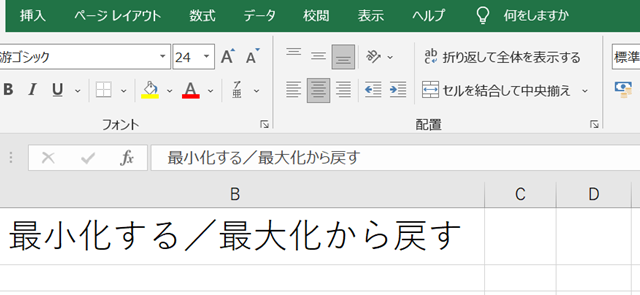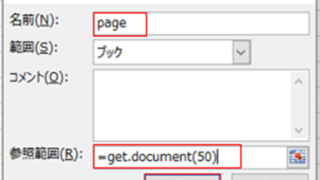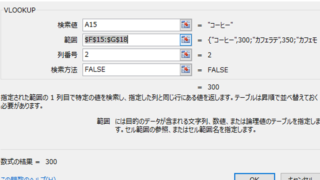この記事では、エクセルにて枠線を消す(罫線の削除)方法と無限の罫線を一括削除する方法について解説していきます。
これらの処理としては、主に
・[表示]タブ→目盛線(枠線)
・[ホーム]タブ→[フォント]の[罫線]右横の[▼]→[枠なし]
を使うと消すことができます。
では、実際のサンプルをみていきましょう。
エクセルでの枠線を消す(罫線の削除)方法【格子:ショートカットも】
まず、枠線と罫線は混同されやすいので、まずその違いを確認しましょう。
枠線は、初めから引いてある薄いグレーの線で、セルとセルの境界線に引かれています。あえて設定しなければ、枠線は印刷されません。
以下の通りです。
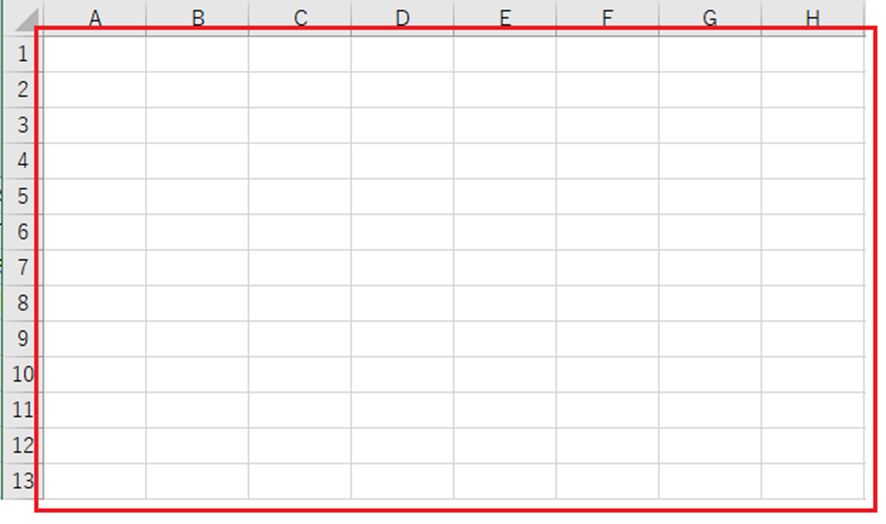
これに対して罫線は、「セルの書式設定」などから任意に枠線の上に引く線のことを指します。
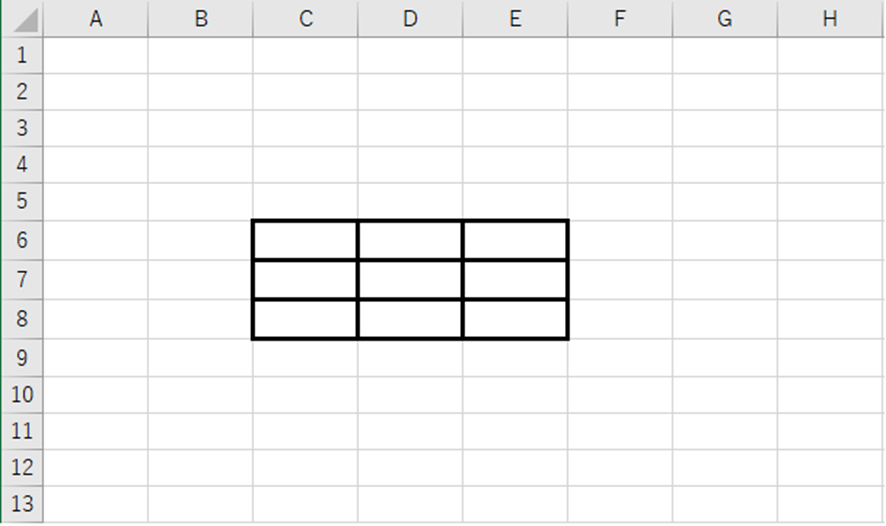
罫線は、「セルの書式設定」から色や太さなどを変更することができます。
エクセルにて枠線を一括削除する方法
ではセルの枠である枠線を表示しないようにする方法を解説します。
リボンの[表示]タブをクリックします。
次に表示の項目にある[目盛線]のチェックを外します。(エクセル2013より古いバージョンでは、[目盛線]は[枠線]となっています)
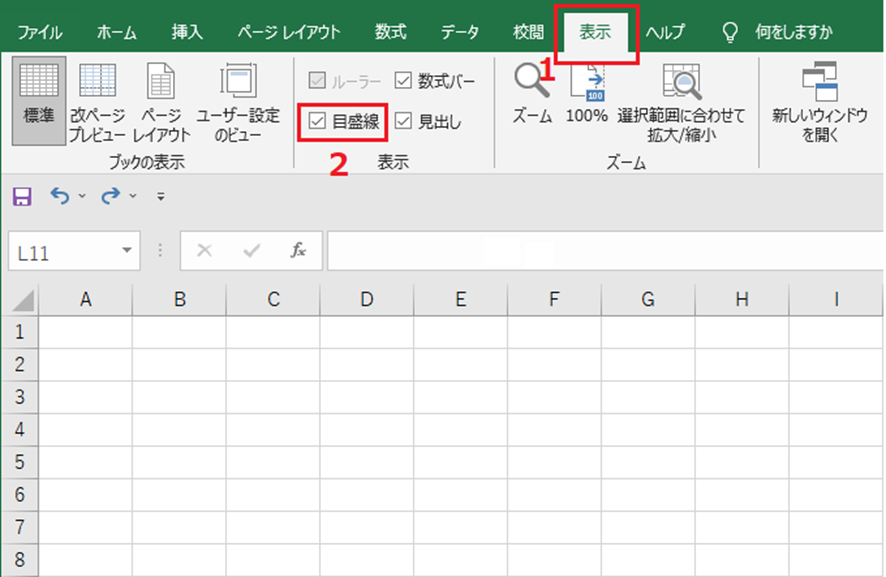
これで枠線を一括で消すことができました。
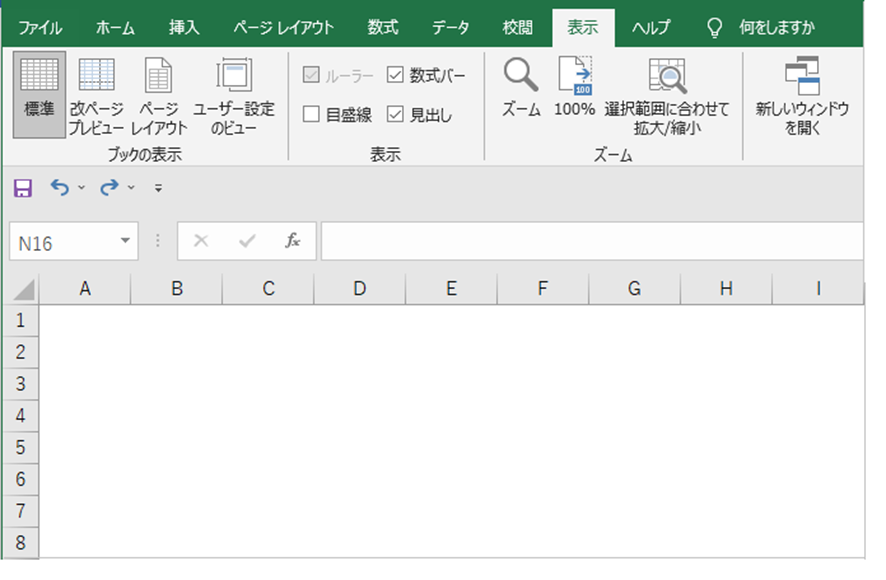
エクセルにて罫線を一括削除する方法
次に罫線の削除方法を解説します。
削除したい罫線のセルをドラッグして選択します。
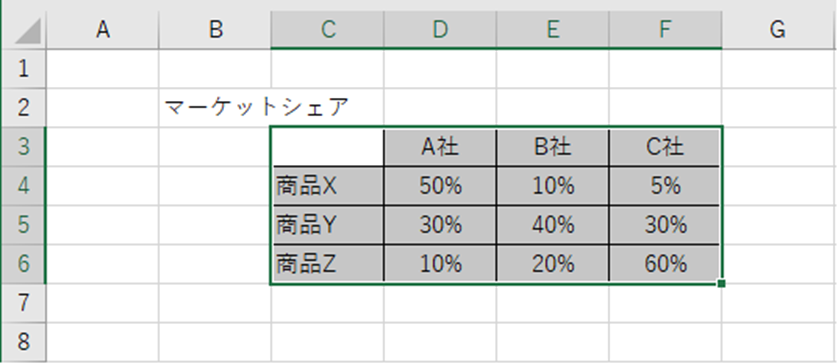
次にリボンの[ホーム]タブをクリックし、[フォント]の[罫線]右にある[▼]から、[枠なし]を選択します。
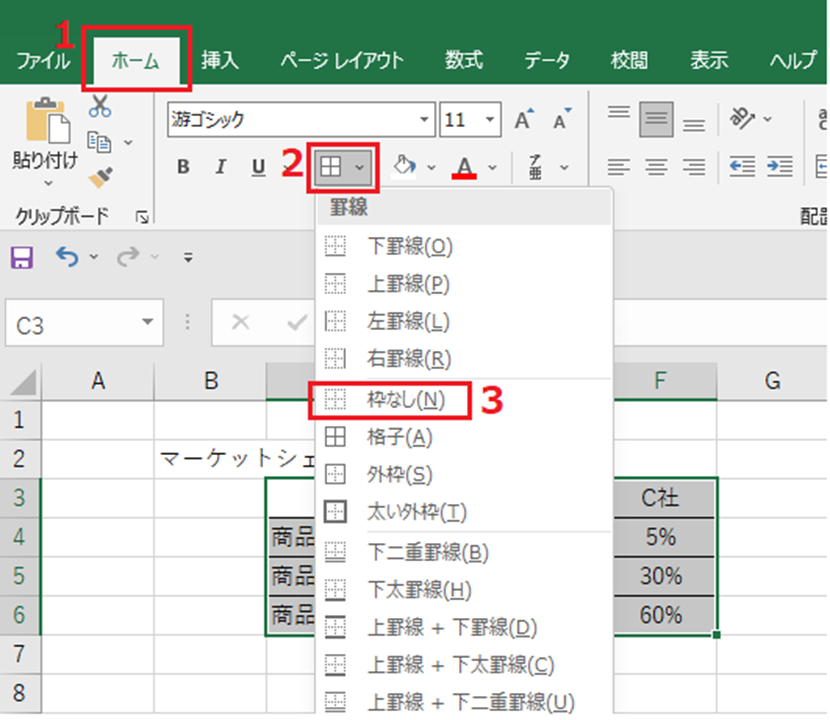
これで罫線を一気に削除することができました。
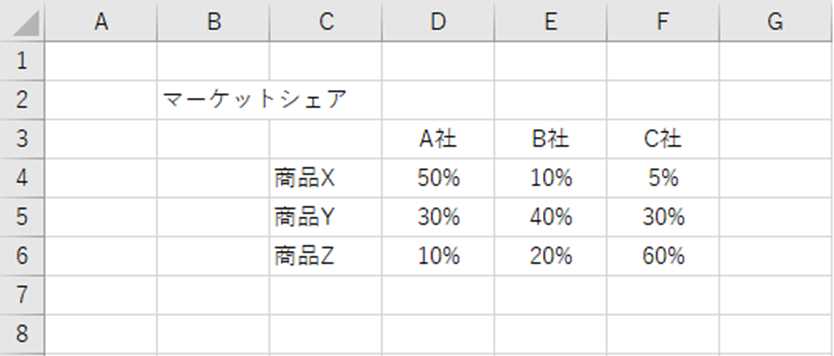
この罫線の削除は、ショートカットキーでも可能です。
格子状に引かれた罫線のセルを選択し、「Alt」→「H」→「B」→「N」といれれば、罫線だけをまとめて消すことができます。
エクセルでの枠線を一部消す(罫線の削除)方法【ショートカットも:灰色の薄い線】
上記では枠線、罫線の一括削除の方法でしたが、枠線の一部を消したり、罫線の一部を削除する方法を解説します。
エクセルにて一部の枠線を消す方法(灰色の薄い線)
まず一部の枠線を消す方法です。
削除したい枠線のセルを範囲選択します。
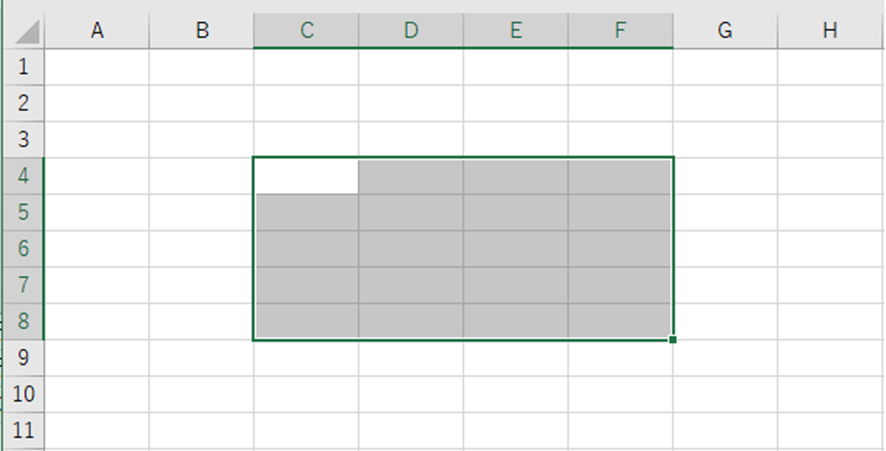
次にリボンの[ホーム]タブをクリックします。
そしてフォントの[塗りつぶし]の横の▼をクリックし、白色を選択します。
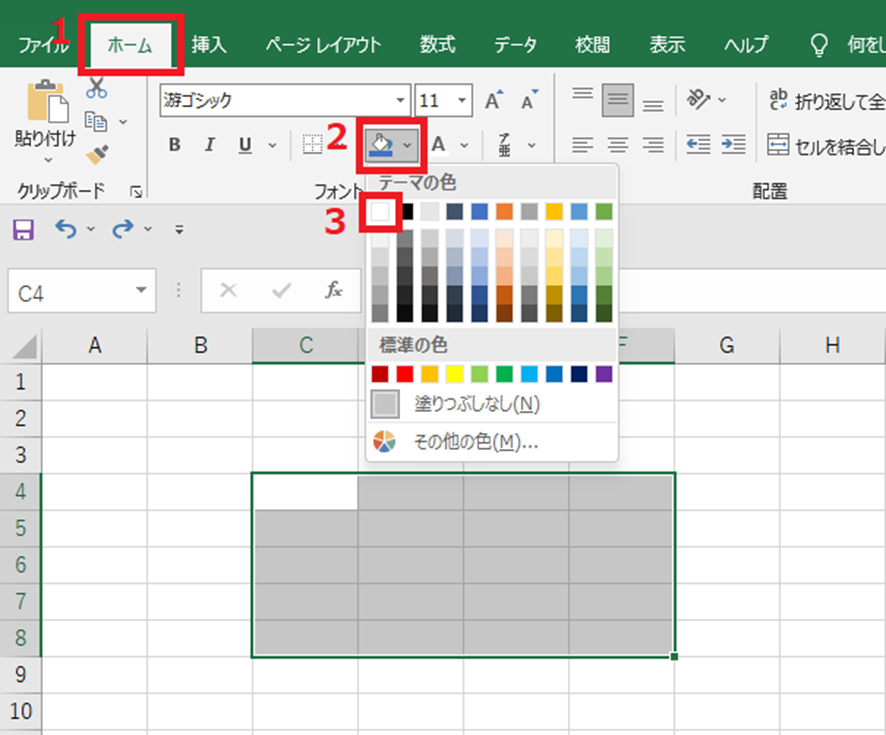
これで選択した範囲のみ枠線(薄い灰色の線)が消えました。
この方法は、消すというよりは白色で塗りつぶして隠すという方法になります。
罫線の一部を消す方法
次に罫線の一部を削除する方法を解説します。
下表のE列の内側の罫線だけを削除してみます。
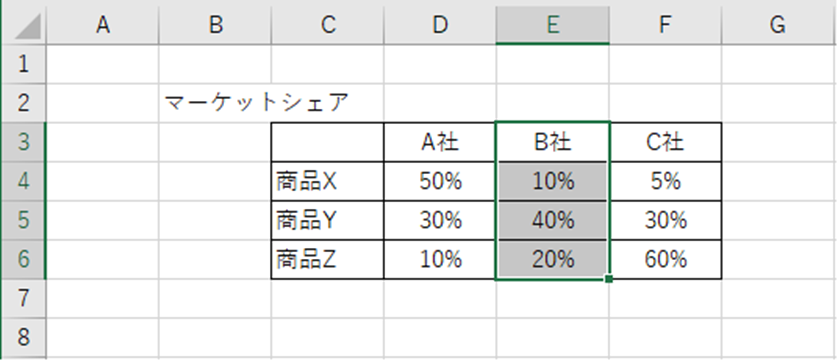
まず該当するセルを範囲選択します。
ここでは「B社」と入力してあるE3セルから「20%」と入力してあるE6セルまでの範囲選択になります。
次に[ホーム]タブをクリックし、フォントの[罫線]の▼をクリックします。
そして[その他の罫線]をクリックします。
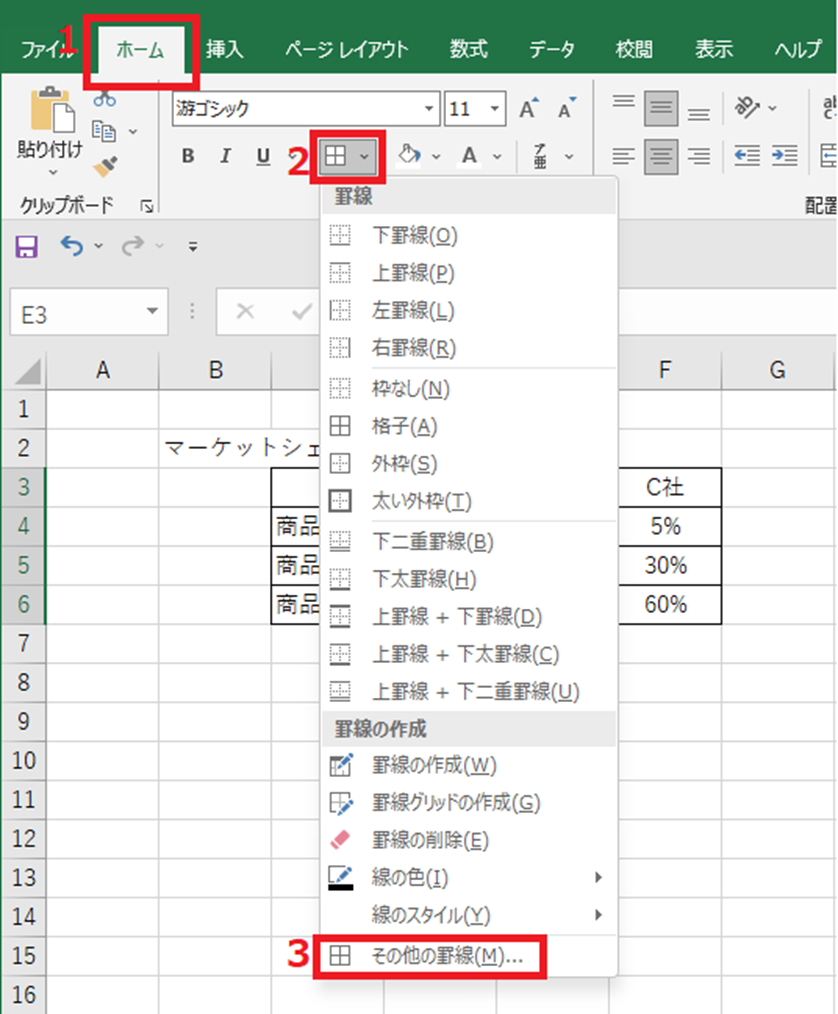
[セルの書式設定]のダイアログボックスが表示されます。
[罫線]タブをクリックした後、スタイルから[なし]を選択します。
そしてプレビュー内から削除したい罫線をクリックし、[OK]ボタンを押します。
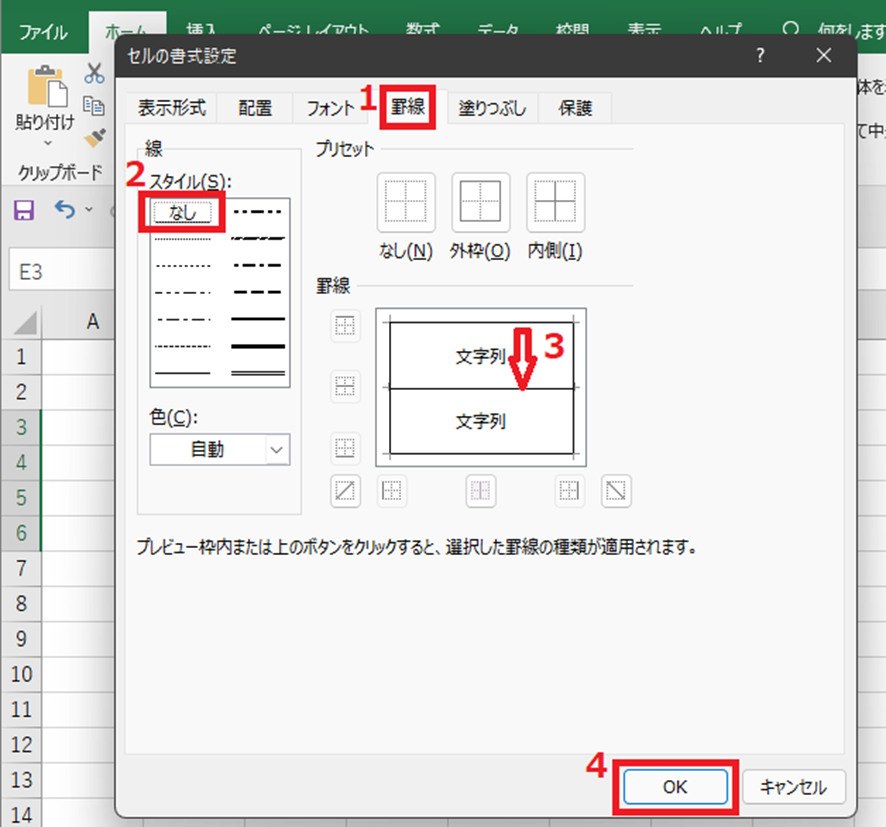
これでE列の内側の罫線を削除することができました。
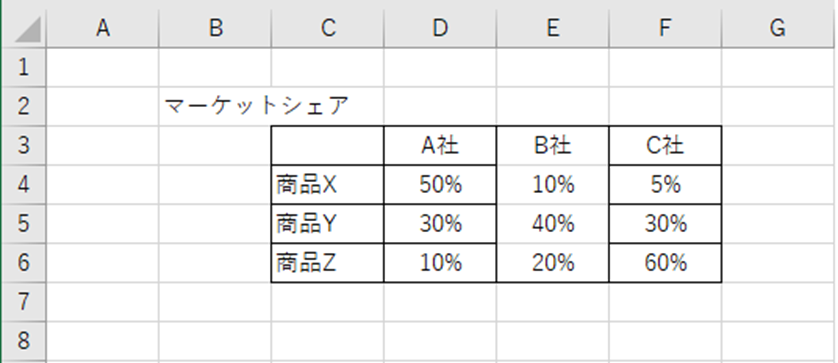
なお罫線の一部を削除するショートカットキーも、前項で解説しました「Alt」→「H」→「B」→「N」になります。
エクセルにて無限の罫線を一括削除する方法【格子をまとめて消す:ショートカットも】
無限に続く行の罫線(格子)を、一括削除する方法を解説します。
それではサンプルを見ていきましょう。
上の表のサンプルでは、格子の罫線の行が無限に続いています。
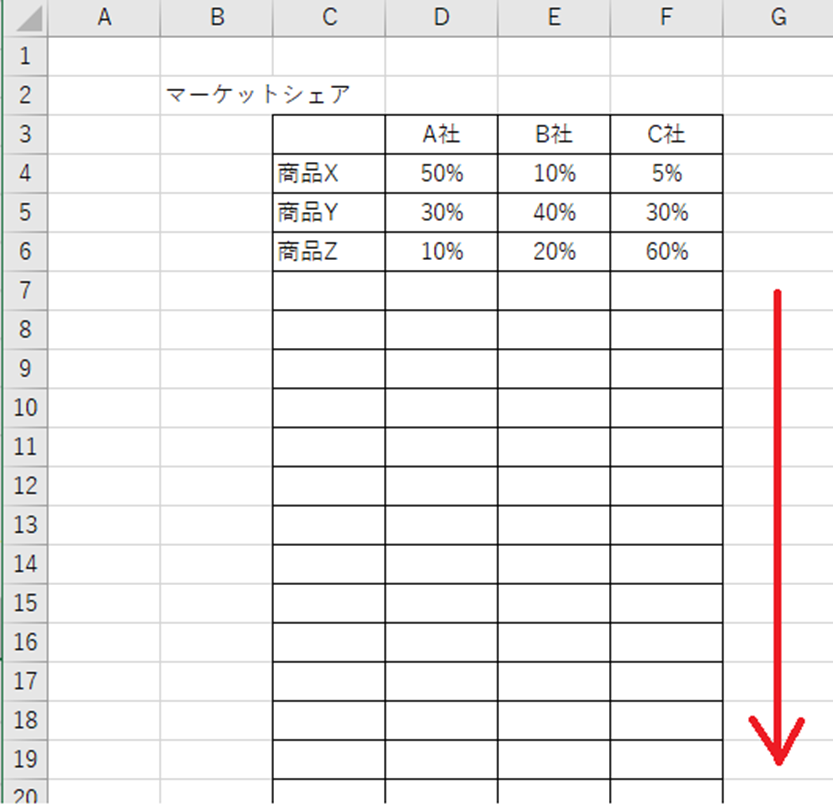
まず削除したい先頭の行を選択します。
ここでは7行目。
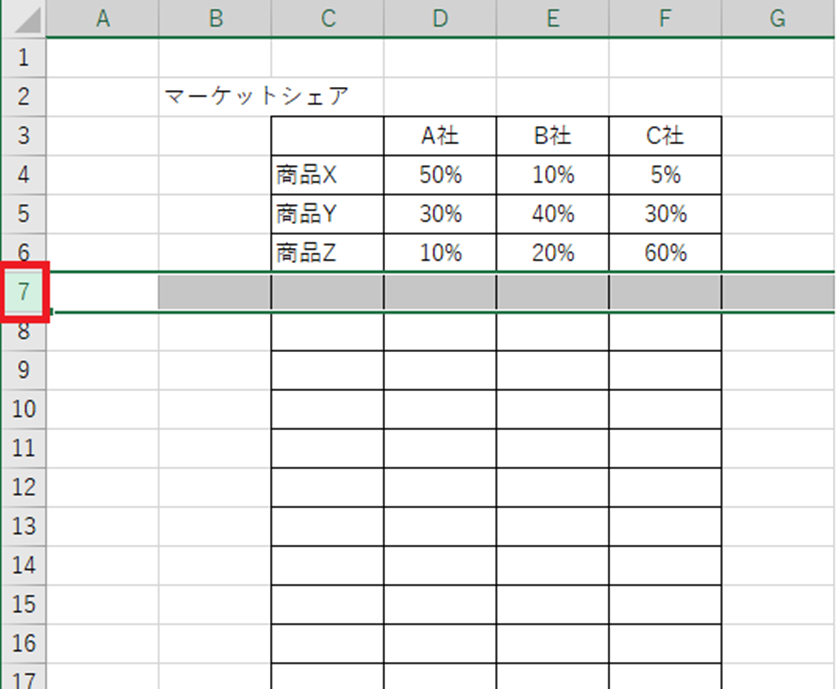
次に「CTRL」+「SHIFT」+↓ を押します。
このショートカットキーにより、選択した行以降のすべての行を選択することができます。
ここでは7行目以降の行すべてを選択することができました。
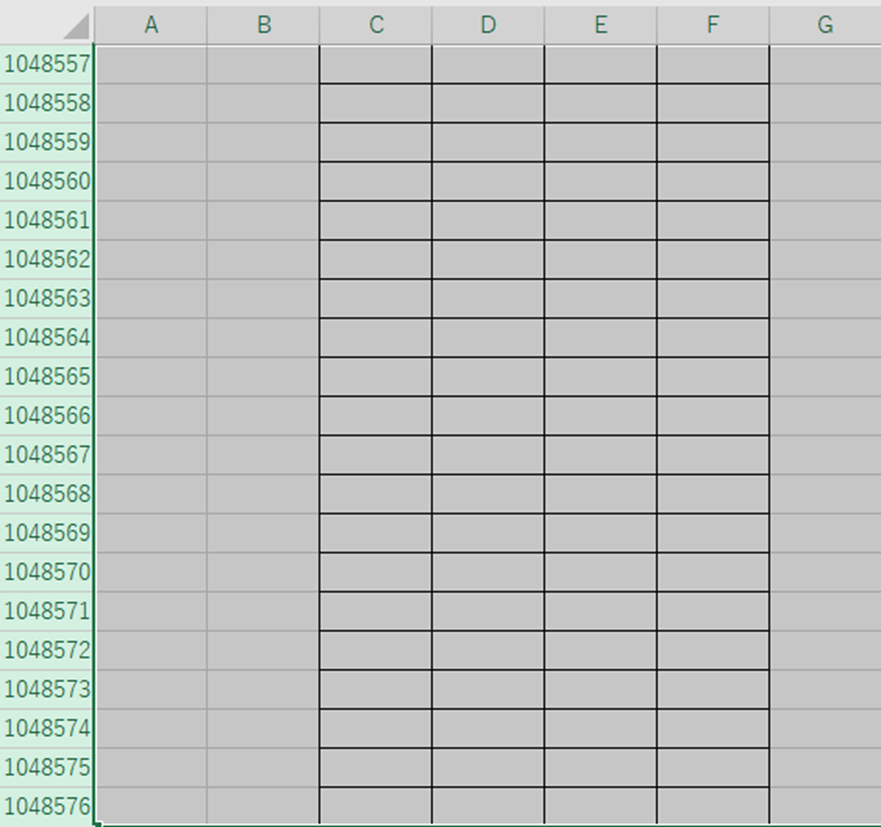
次にリボンの[ホーム]タブをクリックし、[フォント]の[罫線]の右にある[▼]から、[枠なし]を選択します。
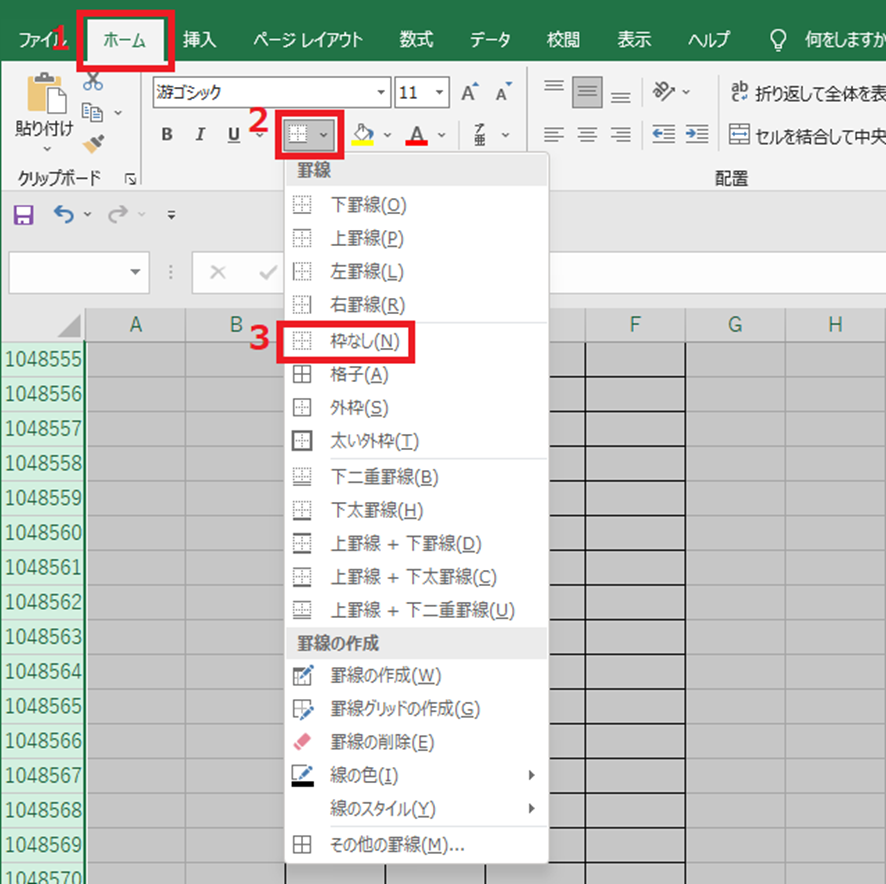
これで7行目以降の罫線が一括削除できました。
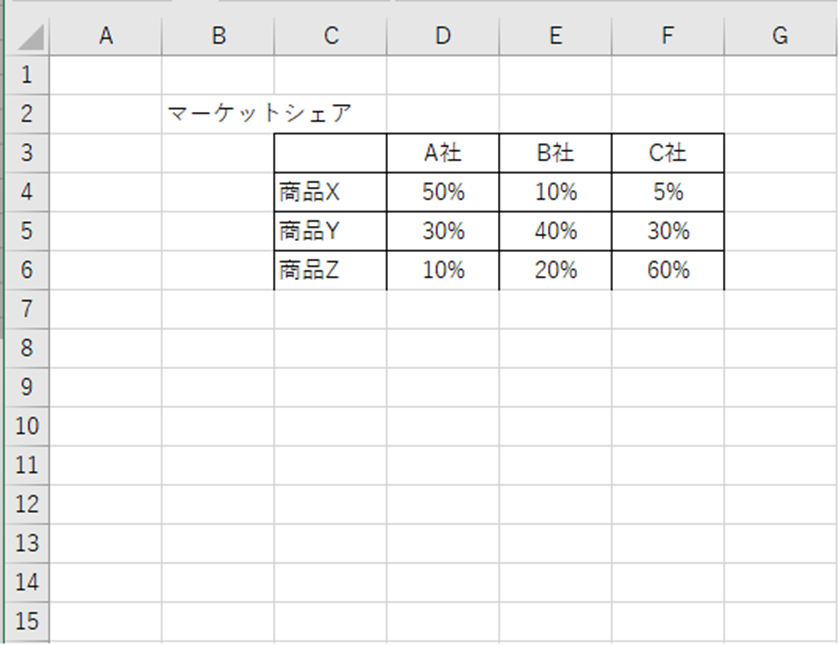
ただ表の下の罫線も消えてしまったので、ここに罫線を再度引きます。
まず罫線を引きたいセルを範囲選択します。ここではセルC6~F6になります。
次にリボンの[ホーム]タブをクリックし、[罫線]の右の▼をクリックします。そして[下罫線]を選択します。
これで表の下にも罫線を引くことができました。
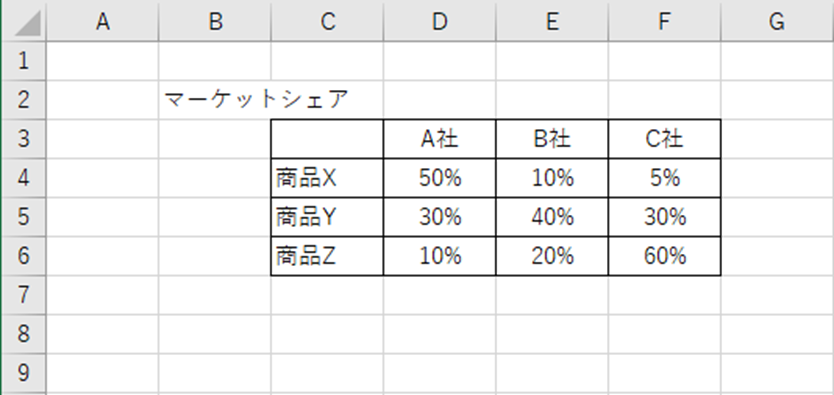
まとめ エクセルにて枠線を一部消す・ショートカットは?無限に続く格子の削除方法も
この記事では、エクセルにて枠線を消す(罫線の削除)方法と無限の罫線を一括削除する方法について解説しました。
枠線を消すには、[表示]タブ→目盛線(枠線)、罫線の削除には、[ホーム]タブ→[フォント]の[罫線]右横の[▼]→[枠なし]を使うとよいです。
それぞれの方法の違いを把握し、業務の効率化を進めていきましょう。